Amazonのプロフィール画面に表示されるレビュー(そのアカウントが過去に投稿したレビューの一覧)にエラーが出て内容が表示されなくなりました。キャッシュとcookieを削除して起動し直すことで対処できていたのですが、昨晩それもできなくなってしまいました。
- 2018/06/13 Amazonのプロフィール画面にレビューが表示されないときの対処法
Firefoxでもエラーが出たのでIEを試してみたところこちらでは表示されたので、とりあえずChromeの機能拡張『IE Tab』を使うことにしました。
IE Tabのインストールページからインストールします。右上のボタンを選択。
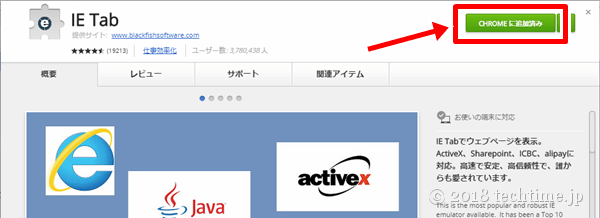
インストールするとChromeのツールバーにIE Tabのアイコンが表示されます。
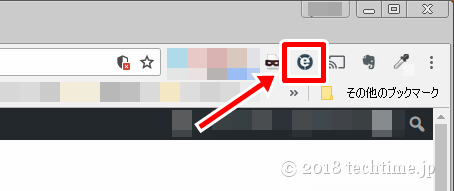
ツールバーのIE Tabアイコンを右クリックしてメニューを開き、オプションを開きます。
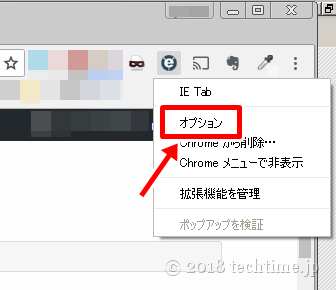
使用するIEのバージョンを選択します。どのモードを選ぶかは環境によります。私は[IE 10 Standerds Mode]を使用しています。できるだけ新しいバージョンにしたほうが良いです。
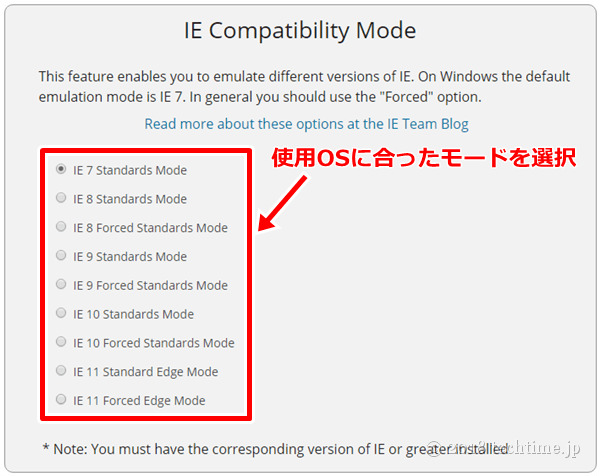
IE Tabで表示したいページ(今回はAmazonのプロフィールページ)を開いてIE Tabボタンを選択するとIEで開いたのと同じように表示されます。
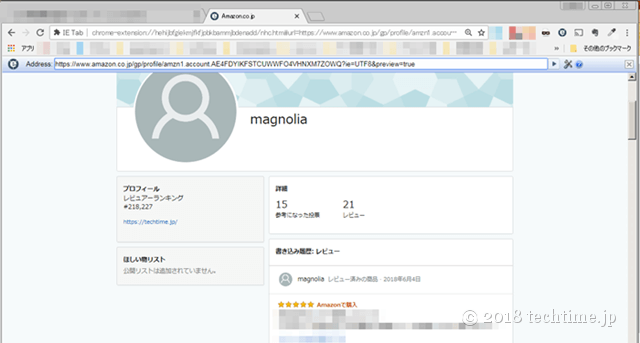
Amazonプロフィールページのレビュー表示エラーについてはとりあえずこれでしのいでいます。
- 2018/06/13 Amazonのプロフィール画面にレビューが表示されないときの対処法